
コピーの基本画面について
ホームの<コピー>を押すと、コピーの基本画面(シンプル画面)が表示されます。
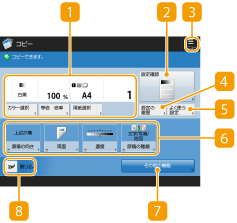
 現在の設定状況と設定ボタン
現在の設定状況と設定ボタン
倍率、コピーする用紙、部数などの設定状況が表示されます。正しくコピーするために、必ずここの設定内容を確認してください。設定を変更するときは、表示部の下にあるボタンを押します。コピーの基本操作
<等倍>を押すと、原稿と同じサイズでコピーできます。
コピー部数と設定内容によっては、コピーの仕上がりを確認できる<試しコピー>ボタンが表示されます。コピーの仕上がりを確認する
 <設定確認>
<設定確認>
設定した内容を一覧で確認することができます。確認と同時に設定を変更することもできます。コピーの基本操作
現在の設定内容を の<よく使う設定>に登録したり、
の<よく使う設定>に登録したり、 に表示されるボタンを変更したりするときにこのアイコンを押します。
に表示されるボタンを変更したりするときにこのアイコンを押します。
 の<よく使う設定>に登録したり、
の<よく使う設定>に登録したり、 に表示されるボタンを変更したりするときにこのアイコンを押します。
に表示されるボタンを変更したりするときにこのアイコンを押します。 <設定の履歴>
<設定の履歴>
以前に行った設定を呼び出すことができます。過去の設定を呼び出してコピーする(設定履歴)
 <よく使う設定>
<よく使う設定>
ひんぱんに使うコピー設定をあらかじめここに登録しておくことで、必要なときに呼び出してかんたんに設定を済ませることができます。よく使う機能の組み合わせを登録する
 機能設定ボタン
機能設定ボタン
<その他の機能>に含まれる機能のうち、よく使うボタンが表示されています。設定状況がボタン上に表示されます。なお、現在表示されているボタンを、 のアイコンから別の機能設定ボタンに変更することもできます。
のアイコンから別の機能設定ボタンに変更することもできます。
 のアイコンから別の機能設定ボタンに変更することもできます。
のアイコンから別の機能設定ボタンに変更することもできます。使用したい機能のボタンが表示されていないときは、<その他の機能>を押してから目的のボタンを選んでください。コピーの基本操作
 <その他の機能>
<その他の機能>
すべての機能設定ボタンを表示します。よく使う機能設定ボタンは に表示させておくと便利です。
に表示させておくと便利です。
 に表示させておくと便利です。
に表示させておくと便利です。 <割り込み>
<割り込み>
順番待ちしているコピーに割り込んで優先的にコピーすることができます。割り込んでコピーする
 |
組み合わせによっては同時に設定できない機能があります。設定できないボタンは薄いグレーで表示されます。 部門別ID管理で制限面数を設定している場合は、カウント残数を表示します。部門別ID管理と制限面数については、部門別ID管理を開始するを参照してください。  |
